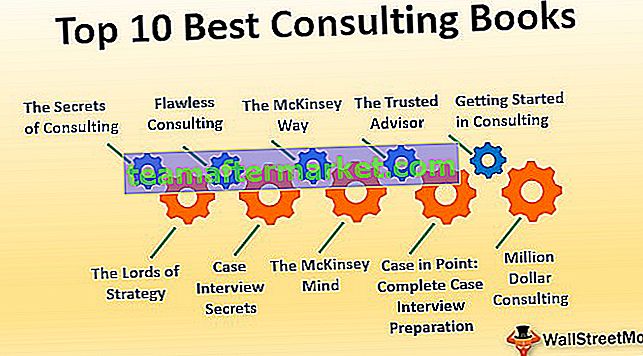Funkcja FREQUENCY w programie Excel
Funkcja FREQUENCY w programie Excel oblicza, ile razy wartości danych wystąpiły w podanym zakresie wartości. Zwraca pionową tablicę liczb odpowiadającą częstotliwości każdej wartości w zakresie. Jest to wbudowana funkcja programu Excel i jest klasyfikowana jako funkcja statystyczna.
Formuła FREQUENCY w Excelu
Poniżej znajduje się wzór FREQUENCY w programie Excel.

Argumenty używane we wzorze FREQUENCY w programie Excel.
- Data_array Wymagane. Tablica lub odniesienie do zbioru wartości, dla których mają być liczone częstotliwości.
- Bins_array Wymagane. Tablica lub odwołanie do przedziałów, w których mają być zgrupowane wartości w tablicy data_array .
Wyjaśnienie funkcji FREQUENCY w programie Excel
Częstotliwość zwraca tablicę wartości i dlatego należy ją wprowadzić jako formułę tablicową, tj. Nacisnąć CTRL + Shift + Enter (lub Command + Shift + Enter na Macu). Komórki, do których wymagane są dane wyjściowe, powinny być najpierw zaznaczone, a następnie wpisywana jest formuła FREQUENCY w programie Excel, po czym jest wprowadzana jako formuła tablicowa.
Zaznacz komórki à Typ formuła à Naciśnij CTRL + Shift + Enter
Zwroty
CZĘSTOTLIWOŚĆ Funkcja w Excelu zwraca rozkład częstości tablicy data_array w przedziałach bins_array . Wynik jest zawsze o jeden większy niż liczba elementów w bins_array. Dodatkowy element w zwróconej tablicy odpowiada liczbie wartości większej niż najwyższy element tablicy bins_array . Załóżmy, że bins_array zawiera trzy elementy {2, 4, 6}, funkcja zwróci cztery elementy {6}.
Jeśli tablica data _ nie zawiera wartości, funkcja FREQUENCY programu Excel zwraca tablicę zer. Jeśli bins_array nie zawiera żadnych wartości, funkcja Excel FREQUENCY zwraca całkowitą liczbę elementów podaną w data_array .
CZĘSTOTLIWOŚĆ w programie Excel to funkcja szeroko stosowana w statystykach. Czasami wymagane jest zrozumienie rozkładu częstotliwości danych danych, a nie tylko danych. Na przykład wiek osobników w populacji jest bardzo zróżnicowany i dlatego jest wizualizowany w postaci częstotliwości. Podobnie oceny otrzymane przez każdego ucznia w klasie są grupowane pod względem częstotliwości, aby zrozumieć ogólne wyniki zajęć.
CZĘSTOTLIWOŚĆ w programie Excel - ilustracja
Załóżmy, że masz jakieś liczby, dla których chcesz obliczyć częstotliwość. Liczby {1, 3, 2, 4, 6, 2, 3, 4, 5} podane są w B3: B11.

Liczby należy wbijać w interwały: {2, 4, 6} podane w D3: D5.

Aby obliczyć częstotliwość, najpierw wybierz cztery komórki E3: E6, a następnie następującą składnię:
= CZĘSTOTLIWOŚĆ (B3: B11; D3: B5)

i naciśnij CTRL + Shift + Enter.
Ponieważ liczba zwróconych elementów jest o jeden większa niż liczba elementów w bins_array , w tym przypadku należy wybrać cztery komórki.
Zwróci częstotliwość.

Dane wyjście {3, 4, 2, 0} odpowiada przedziałowi {6}.
Jeśli wybierzesz tylko trzy komórki zamiast czterech, liczba „większa niż 6” zostanie pominięta, jak pokazano poniżej.


Jak korzystać z funkcji FREQUENCY w programie Excel?
Funkcja Excel FREQUENCY jest bardzo prosta i łatwa w użyciu. Zrozummy działanie FREQUENCY w programie Excel na kilku przykładach.
Możesz pobrać ten szablon programu Excel z funkcją FREQUENCY tutaj - Szablon programu Excel z funkcją FREQUENCYPrzykład 1
Załóżmy, że przeprowadziłeś ankietę i zebrałeś dane dotyczące wzrostu, jak pokazano poniżej.

Teraz chcesz obliczyć częstotliwość wzrostu w następujących odstępach czasu:
155-160
160-165
165-170
> 170
Przedziały {155, 160, 165, 170} są podane w E4: E7.
Aby obliczyć częstotliwość, najpierw wybierz pięć kolejnych komórek (4 + 1).

Następnie wprowadź następującą składnię:
= CZĘSTOTLIWOŚĆ (B4: B14; E4: E7)

i naciśnij CTRL + Shift + Enter.
Zwróci częstotliwość.

Przykład nr 2
Załóżmy, że masz listę legitymacji studenckich, które nie zaliczyły jednego lub innych przedmiotów w Twojej klasie, wraz z przedmiotami pokazanymi poniżej.

Teraz wszyscy, którzy zawiedli (czy to z jednego przedmiotu, czy więcej), zostaną uznani za „niezaliczonych”. Teraz musisz znać liczbę uczniów, którzy ponieśli porażkę.
Aby to zidentyfikować, możesz użyć następującej składni:
= SUMA (- (CZĘSTOTLIWOŚĆ (B4: B9; B4: B9)> 0))

Zwróci 4.

Przyjrzyjmy się szczegółowo składni:
FREQUENCY (B4: B9, B4: B9) obliczy częstotliwość danych B4: B9 przy użyciu przedziału B4: B9. Zwróci {1; 1; 2; 0; 2; 0; 0}
FREQUENCY (B4: B9, B4: B9)> 0 sprawdzi, czy uzyskana częstotliwość jest większa od zera. Zwraca logiczną PRAWDA, jeśli jest większa od zera, w przeciwnym razie FAŁSZ. Zwróci {TRUE; PRAWDZIWE; PRAWDZIWE; FAŁSZYWE; PRAWDZIWE; FAŁSZYWE; FAŁSZYWE}
SUMA (- (CZĘSTOTLIWOŚĆ (..)> 0)) następnie zsumuje PRAWDA i zwróci liczbę unikatowych wartości.
Przykład nr 3
Załóżmy, że masz dane klientów odwiedzonych w supermarkecie w ciągu dnia wraz z godziną ich wizyty w komórkach B4: C20, jak pokazano poniżej.

Teraz chcesz zobaczyć, w jakich przedziałach czasowych klienci odwiedzali sklep najczęściej. Pomoże Ci to efektywnie zaplanować godziny pracy pracowników. Sklep otwiera się o 11:00 i zamyka o 20:00.
Ustalmy najpierw przedział czasu. Dla uproszczenia możemy użyć następujących przedziałów czasu:
- 11:00 RANO
- 00:00
- 13:00
- 14:00
- 15:00
- 16:00
- 17:00
- 18:00
- 19:00
- 20:00
Teraz wybierz komórki w tabeli częstotliwości, które mają zostać uzyskane. G4: G13 w tym przypadku. Ponieważ sklep zamyka się o 20:00, nie wybieramy komórki na> 20:00, ponieważ we wszystkich przypadkach będzie ona wynosić zero.

Teraz wprowadź następującą składnię:
= CZĘSTOTLIWOŚĆ (B4: C39; G4: G13)
i naciśnij CTRL + Shift + Enter.

Zwróci częstotliwość wizyt klientów w sklepie. W tym przypadku większość wizyt była obserwowana między 17:00 a 18:00.
Rzeczy do zapamiętania
- Formuła FREQUENCY w Excelu podaje rozkład częstości podanych danych ( tablica_danych ) w podanych przedziałach ( tablica_bins ).
- Formuła FREQUENCY w programie Excel jest wprowadzana jako formuła tablicowa. Zaznaczony jest zakres sąsiednich komórek, w których ma się pojawić rozkład. Aby wprowadzić formułę FREQUENCY w Excelu, musisz nacisnąć CTRL + Shift + Enter (lub Command + Shift + Enter na Macu)
- W przypadku liczby x elementów w tablicy bins_array , podczas wprowadzania formuły FREQUENCY w programie Excel wybierz liczbę x + 1 komórek. Dodatkowa komórka zwraca liczbę wartości w tablicy data_array, która jest większa niż trzecia wartość interwału.
- Ignoruje wszystkie puste komórki i tekst.